电脑微软win10安装下载
- 分类:Win10 教程 回答于: 2017年09月11日 12:02:00
想安装微软win10,而不通过U盘来实现。是可以操作实现的,想自学而不求他人安装的网友,该教程就给大家讲述不一样的微软win10的安装下载的方法。
其实对于微软win10的安装下载,方法有很多,小编有一种比较稳定的安装微软win10的操作方法现在就将它分享给那些不会安装微软win10的人。
电脑微软win10安装下载图文操作
PS:如果觉得方法一麻烦,那么建议直接看方法二,一键重装的方法,特别适合小白用户。
方法一、微软升级工具安装
1、百度搜索“MediaCreationTool”进入微软官网下载这个工具,直接通过以下地址快速进入“Windows下载中心”,根据自己操作系统的位数选择相应的工具进行下载。
http://www.microsoft.com/zh-cn/software-download/windows10
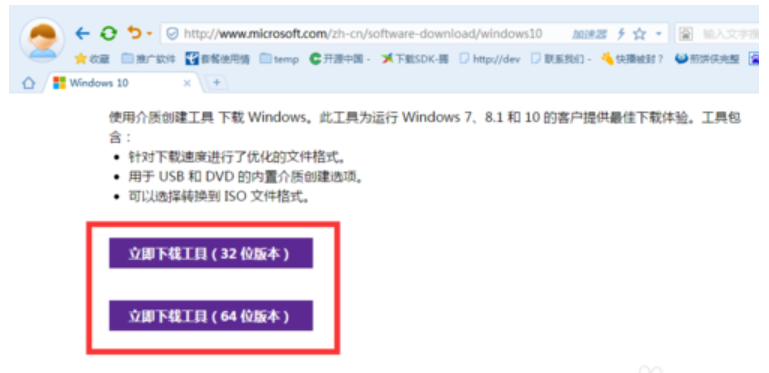
2、下载后安装并运行此工具,从弹出的“Windows10安装程序”主界面中,勾选“为另一台电脑创建安装介质”项,点击“下一步”按钮。
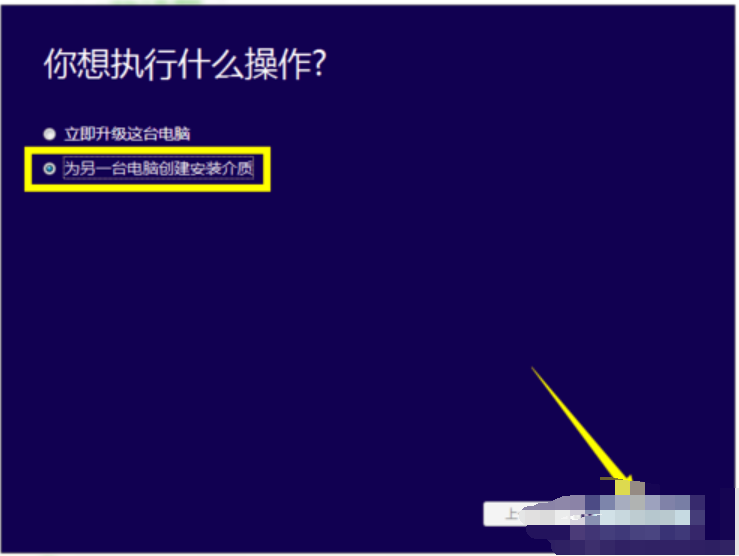
3、在打开“选择语言、体系结构和版本”界面中,然后点击“下一步”按钮。
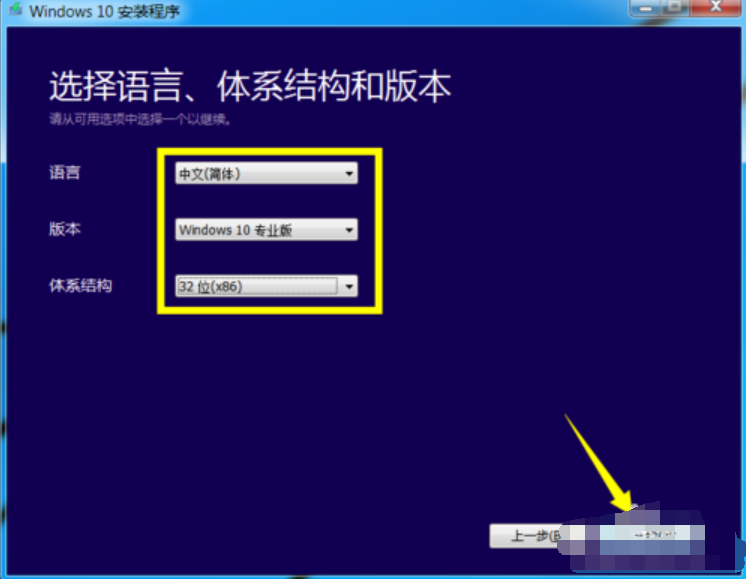
4、特别地,如果在打算在其它电脑上利用此U盘来升级到Win10系统,则需要根据其它电脑上的“操作系统版本”和“体系结构(操作系统位置)”来设置此界面。如图所示,小编Win7系统的两项关键信息如图所示:
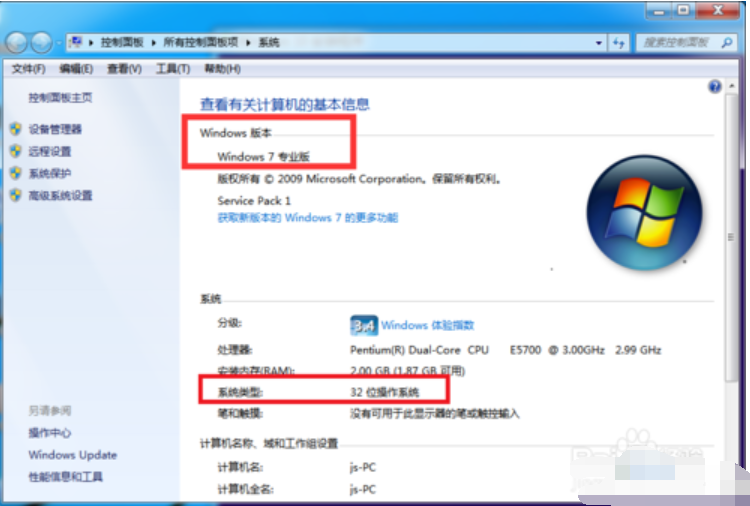
5、在“选择要使用的介质”界面中,直接选择“U盘”,点击“下一步”按钮。(U盘至少要保留3GB空间。)
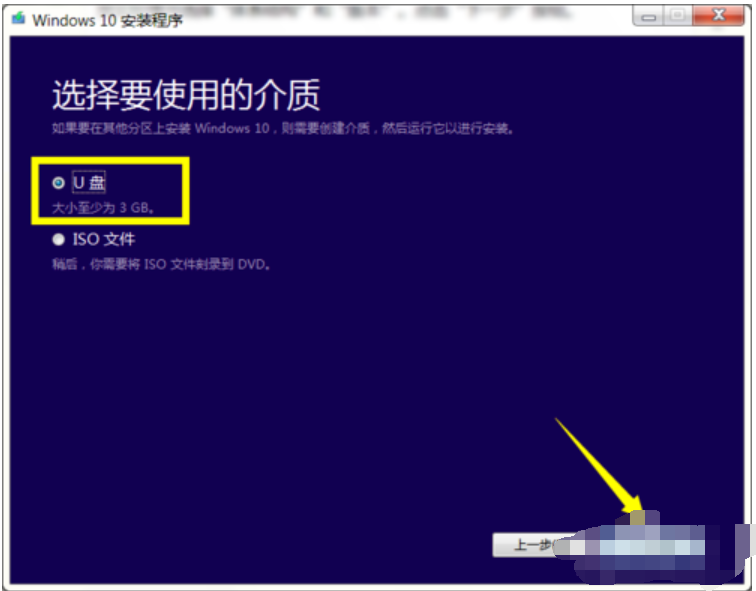
6、接下来,根据“Win10安装向导”的提示,插入U盘存储介质,待U盘被正常识别后,点击“下一步”按钮。
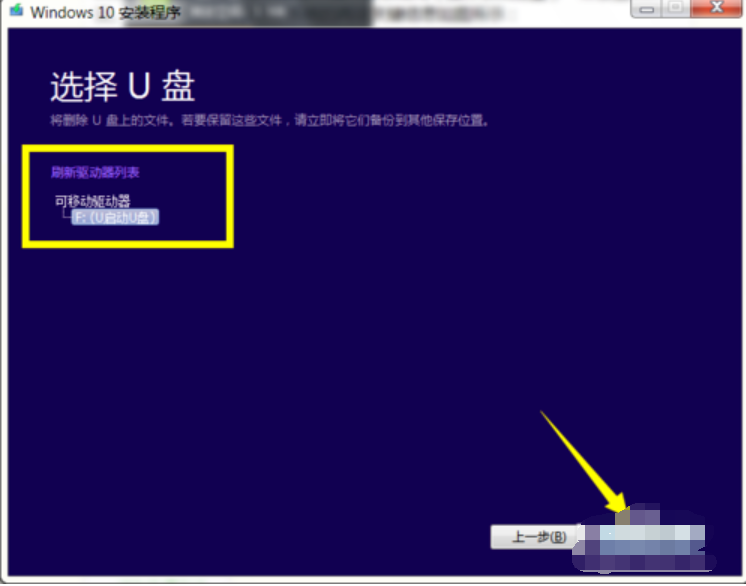
7、接下来“Windows 10安装程序”将自动下载“Win10”系统到U盘,同时将U盘制作成一个具有启用功能的Win10安装U盘。
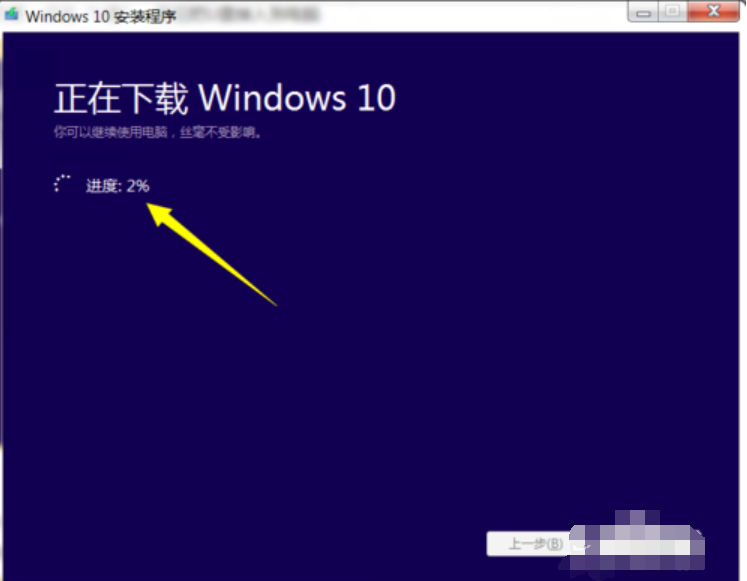
8、耐心等待Win10启动U盘的制作完成。当Win10U盘制作完成后,将其插入到目标计算机中,进入U盘,双击其中的“setup.exe”程序即可启动Win10安装操作。

9、或者在电脑开机出现第一屏幕时,根据屏幕按相应的键(通常按DEL)即可进入CMOS设置界面,在此界面中选择从“U盘(或可移动磁盘)启动”。
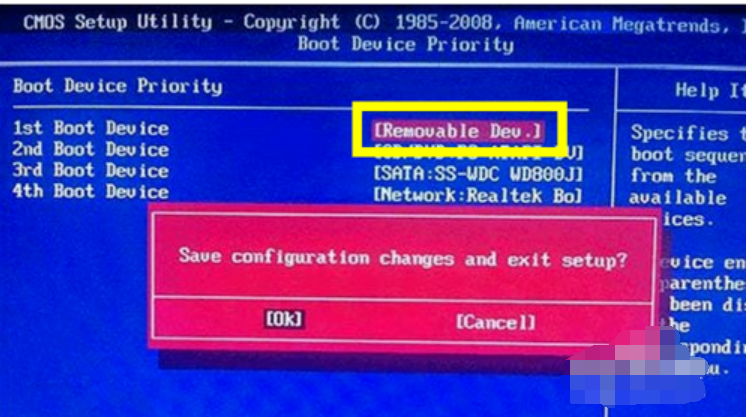
10、最后插入Win10启动U盘,重启一下电脑,就会发现电脑从U盘引导启动,同时自动进入Windows10操作系统安装界面,如图所示,接下来根据安装向导操作即可完成Windows10系统的全新安装操作。
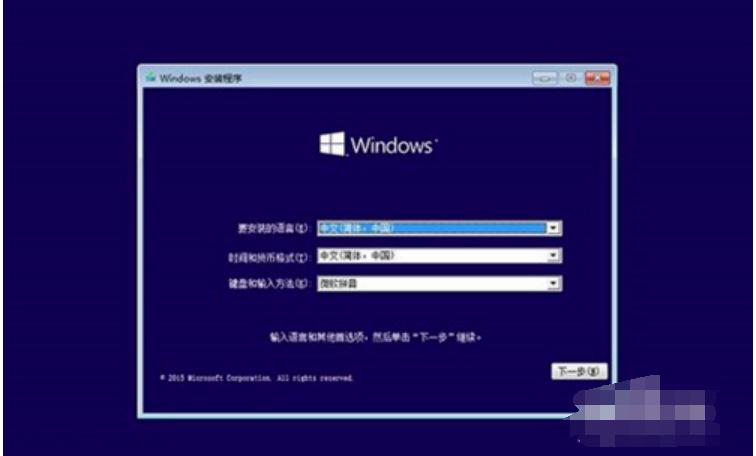
方法二、小白一键重装系统
1、网页搜索【小白官网】,下载小白一键重装系统软件。为避免缺少驱动,建议同时下载驱动精灵网卡版到电脑公司的C盘之外的其他盘符。
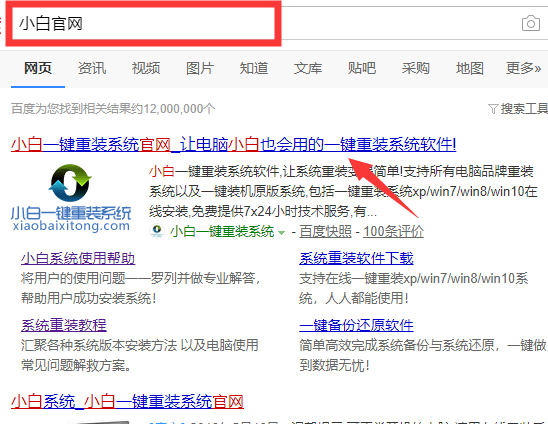
2、重装系统会删除系统盘C盘全部文件,修改关键的启动项,在重装系统之前需要备份C盘重要文件,退出电脑上全部的杀毒软件,完成后双击打开小白,等待进入主界面。
3、之后选择需要安装的微软官方原版win10系统进行安装。
4、出现选择软件界面,选择自己需要的第三方软件,点击下一步。
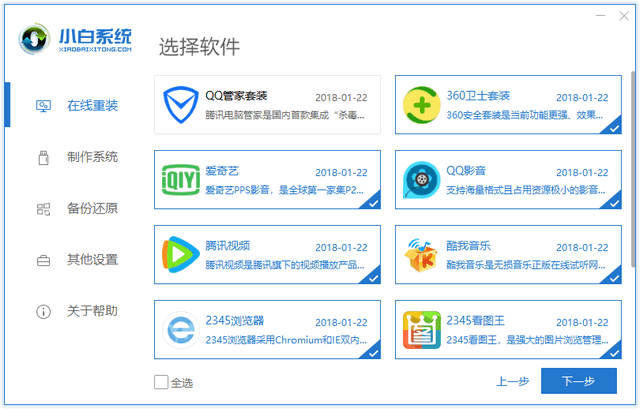
5、之后小白就会安装选择的操作系统啦,无需我们任何操作。
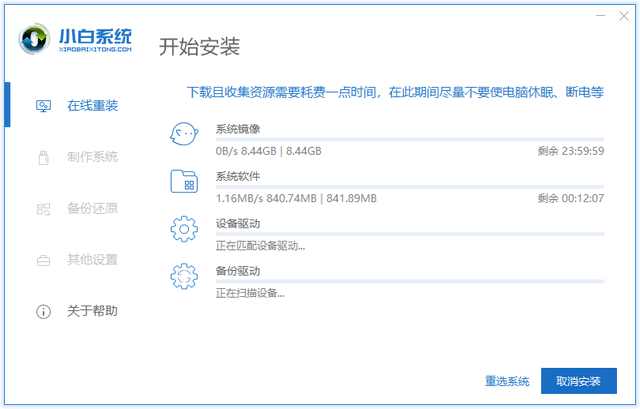
6、等待进入win10系统桌面简单设置一下即可正常使用。
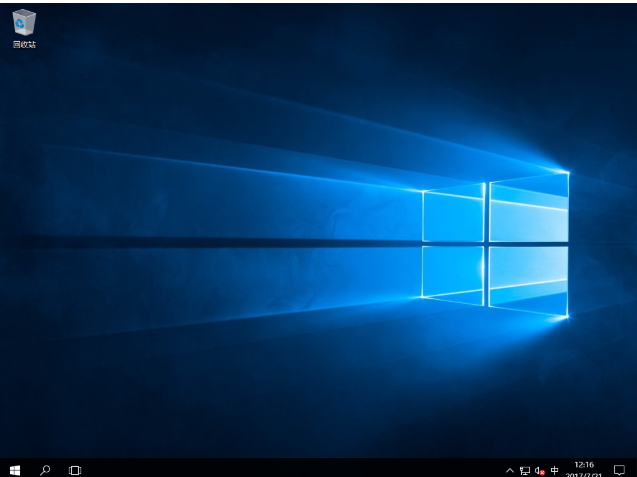
以上就是电脑微软win10安装下载的操作流程,你学会了吗?如果对哪一个操作步骤有疑问的,可以在系统之家的客服找到小编,进行询问。
 有用
30
有用
30


 小白系统
小白系统


 1000
1000 1000
1000 1000
1000 1000
1000 1000
1000 1000
1000 1000
1000 1000
1000 1000
1000 1000
1000猜您喜欢
- 笔记本电脑怎么重装系统win10..2022/04/22
- win10隐藏任务栏,小编教你win10怎么隐..2018/01/15
- 电脑硬盘重装win10具体步骤2021/05/23
- win10系统重装转圈圈卡住?解决方法一网..2024/02/09
- 小编教你Win10怎么关闭UAC控制..2019/05/29
- windows10密码,小编教你如何设置开机..2017/11/21
相关推荐
- 电脑重装系统win10图文教程2017/08/09
- 小编教你win10系统电脑开机鼠标箭头不..2017/10/18
- Win8和Win10双系统:无缝切换,畅享双倍体..2024/04/08
- pe系统win10iso下载安装步骤2021/06/16
- win10用u盘重装系统步骤:简明教程..2023/11/25
- 教你电脑系统重装win102020/07/07






















 关注微信公众号
关注微信公众号





